Skelbimas
„Chromebook“ kompiuteriai yra nepaprastai tvirti įrenginiai. Viskas retai kada suklysta, ir jie gali imtis tikro plaktuko, kol galiausiai atsisako vaiduoklio. Tai daro juos ryškiai priešingus daugumai „Windows“ nešiojamųjų kompiuterių ir „Mac“.
Kadangi „Chromebook“ įrenginiai yra tokie pigūs, tai dar nėra pasaulio pabaiga, jei nešiojamasis kompiuteris eina į dangaus kapines - galite įsigyti naują už šiek tiek daugiau nei 200 USD.
Tačiau dar neišmeskite savo įrenginio. Tai vis tiek gali būti išganomas. Jums tiesiog reikia nustatyti savo problemą ir atlikti kelis pagrindinius trikčių šalinimo veiksmus.
Čia yra septynios dažniausios „Chromebook“ klaidos ir keli patarimai, kaip jas pašalinti. Norėdami sužinoti daugiau, skaitykite toliau.
1. „Chromebook“ dažnai sugenda arba užšąla
Jei manote, kad problemą sukelia tik vienas skirtukas, paspauskite „Ctrl“ + „Shift“ + R kad sunku atnaujinti puslapį. Jei problema vėl iškyla, įveskite „Chrome“ meniu spustelėdami tris vertikalius taškus viršutiniame dešiniajame kampe, tada eikite į
Daugiau įrankių> Užduočių tvarkyklė, pasirinkite skirtuką, keliantį problemų, ir spustelėkite Pabaigos procesas.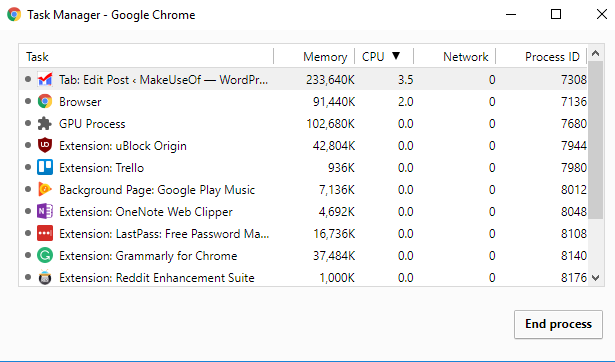
Kita vertus, jei „Chromebook“ įrenginys visada sugenda ar užšąla ir neatrodo, kad jį sukėlė vienas konkretus internetinis puslapis, pirmiausia turėtumėte išjungti ir vėl įjungti įrenginį.
Jei problema išlieka, tai beveik neabejotinai yra nesąžiningos programos ar plėtinio rezultatas. Pirmiausia pabandykite uždaryti visus savo naršyklės ir programų langus. Atidarykite programų paleidimo priemonę ir pašalinkite visas neseniai įdiegtas programas ar plėtinius (dešiniuoju pelės mygtuku spustelėkite> Pašalinti iš „Chrome“).
Norėdami gauti daugiau niuansų nesąžiningo plėtinio nustatymo būdu, eikite į Nustatymai> Daugiau įrankių> Plėtiniaiir panaikinkite kiekvieno žymimojo laukelio žymėjimą. Pakartotinai įgalinkite plėtinius po vieną, kol rasite tą, kuris sukelia problemas.
Jei jūsų mašina ir toliau stringa, gali reikėti iš naujo nustatyti savo įrenginį. Plačiau apie tai straipsnio pabaigoje.
2. Laggy internetinis pasirodymas
Vėluotas internetinis veikimas paprastai yra jūsų nešiojamojo kompiuterio amžiaus simptomas, o ne pagrindinė problema, kurią galima išspręsti.
Kai kurie senesni „Chromebook“ kompiuteriai sunkiai susidoroja su skirtukų kortelių vartotojais. Paprastai sakant, kuo senesnis jūsų įrenginys, tuo mažiau skirtukų galėsite paleisti vienu metu. Jei reikalaujate naudoti daug skirtukų, pabandykite a skirtukų tvarkymo programa „Chrome“ 10 geriausių „Chrome“ skirtukų valdymo plėtiniųJei esate įvairių uždavinių dalyvis, jums patinka skirtukai. Gal šiek tiek per daug. Čia yra 10 plėtinių, kurie padės susidoroti su skirtukų perkrova. Skaityti daugiau .
Kalbant iš asmeninės patirties, mano „Chromebook“, kuriame yra 2 GB RAM, artėja prie savo ketvirtojo gimtadienio ir jis pradeda varginti. Ši problema ypač išryškėja, kai naudojama tokia programa kaip „TweetDeck“, kuri sunaudoja daug energijos.
Apatinė eilutė: Vienintelis sprendimas yra tuo pačiu metu kompiuteryje atlikti mažiau dalykų.
3. Laggy bendras pasirodymas
Jei pastebite, kad „Chromebook“ atsilieka net tada, kai nieko nedarote internete (pvz., Kai naudojatės skaičiuoklė ar žiūrite vietoje išsaugotą vaizdo įrašą), tai gali būti ženklas, kad jums reikia atnaujinti mašina.
„Google“ nuolat išleidžia naujas operacinės sistemos versijas. Jie automatiškai įdiegs save, kai iš naujo paleisite kompiuterį, tačiau jei esate toks asmuo, kuris palieka kompiuterį veikiantį visą parą, visą parą gali būti keletas atnaujinimų.
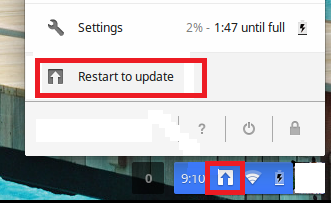
Patikrinkite, ar apatiniame dešiniajame ekrano kampe yra maža rodyklė. Jei yra, turite įdiegti atnaujinimus.
Taip pat verta patikrinti, ar netyčia pakeitėte vieną iš beta versijos išleidimo ciklų. Blogas leidimas kartais gali turėti neigiamų padarinių jūsų sistemai. Patikrinkite mūsų „Chromebook“ išleidimo kanalų vadovas „Chromebook“ įrenginiai - kuris išleidimo kanalas jums tinka?Jei norite išankstinės prieigos prie naujų įdomių funkcijų, kurias ateityje planuoja atnaujinti „Google“, kodėl gi nepakeisdami išleidimo kanalo? Skaityti daugiau Daugiau informacijos.
4. Problemos naudojant antrą monitorių
Kaip bebūtų keista, „Chromebook“ numatytasis elgesys jungiantis prie antrojo monitoriaus neturi atspindėti tai, ką matote ekrane, o verčia antrąjį monitorių prilyginti visiškai veikiančiam antrajam darbalaukiui.
Jei gyvenate technikos kampelyje ir kiekviena siena yra išklota ekranu, tai gali būti geriau. Daugeliui žmonių, kurie tiesiog nori žiūrėti filmą per jų televizorių Kaip žiūrėti „Google Play“ filmus per „Apple TV“Jei nusipirkote filmus iš „YouTube“ ar „Google Play Filmai“ ir norite juos žiūrėti naudodami „Apple TV“, nenusiminkite. Tai palengvina du metodai. Skaityti daugiau arba transliuoti pristatymą kolegijoje Geriausi „PowerPoint“ šablonai švietimo pristatymamsNesvarbu, ar mokote klasę, skaitote paskaitą, kuriate vadovėlį ar vykdote mokymus, šie „PowerPoint“ šablonai puikiai tinka jūsų pristatymui. Skaityti daugiau , tai erzina.
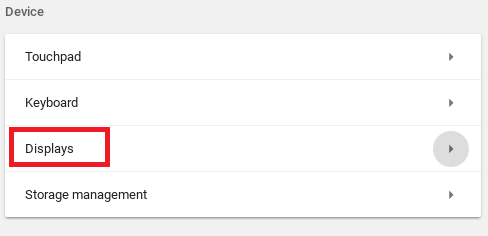
Dar blogiau, kad ne visada iš karto aišku, kaip pakeisti nustatymą. Jūs turite dvi galimybes. Galite arba eiti Profilis> Nustatymai> Įrenginys> Ekranai ir atlikite reikiamus pakeitimus arba spustelėkite antrąjį ekrano pranešimo pranešimą ir ten patikslinkite.
Šiame meniu taip pat galite pakeisti skiriamąją gebą, pasukti vaizdą ir centruoti ekraną.
5. Nežinomo failo tipo klaidos pranešimas
„Chromebook“ nepalaiko tokio paties tipo failų kaip „Windows“ ir „Mac“.
Čia yra visas sąrašas failų plėtinių, kuriuos jie gali tvarkyti natūraliai:
- „Microsoft Office“: DOC, DOCX, XLS, XLSX, PPT, PPTX
- Medija: 3GP, AVI, MOV, MP4, M4V, M4A, MP3, MKV, OGV, OGM, OGG, OGA, WEB, WAV
- Vaizdai: BMP, GIF, JPG, JPEG, PNG, WEBP
- Suspausti failai: ZIP, RAR
Jei jūsų failo tipas nepalaikomas, turite tris parinktis. Pirmiausia galite atsisiųsti formato programą iš „Chrome“ internetinės parduotuvės. Antra, galite nusiųsti dokumentą į nemokama failų konvertavimo svetainė „Cloudconvert“: nemokamas internetinis mobiliesiems pritaikytas failų konvertavimo įrankis Skaityti daugiau . Trečia, galite pabandyti įtraukti jį į vieną iš savo debesų saugyklų teikėjai Kuris debesies sprendimas yra saugiausias jūsų dokumentams?Priimdami sprendimą, kurį debesų laikymo paslaugų teikėją naudoti, dauguma iš mūsų teikia pirmenybę patogumui, o ne saugumui. Ar jūsų debesijos paslaugų teikėjas daro pakankamai, kad apsaugotų jūsų neskelbtinus duomenis? Skaityti daugiau ir pažiūrėkite, ar tai veikia.
6. „Chromebook“ nebus įjungtas arba nebus įkrautas
Pirmasis aparatūros elementas, kurio atsisako jūsų įrenginys, dažnai yra akumuliatorius. Tačiau vien tik todėl, kad jūsų mašina neįsijungs ir neįsikraus, tai nebūtinai reiškia, kad akumuliatorius pasibaigė iki gyvavimo ciklo pabaigos. Pabandykite atlikti šiuos veiksmus prieš jus mesti savo bateriją į šiukšliadėžę Seno nešiojamojo kompiuterio utilizavimas - ką perdirbti, ką laikytiNešiojamieji kompiuteriai yra lobis, kurį sudaro dalys, galinčios nugyventi daugiau nei vieną gyvenimą. Nesvarbu, ar jie tęsia gyvenimą kaip atsarginės dalys, ar tampa „pasidaryk pats“ projekto objektu, galite gauti ... Skaityti daugiau .

Pirmiausia nustatykite, ar „Chromebook“ kraunamas. Jei yra, leiskite įkrauti 30 minučių prieš bandant jį įjungti. Jei vis tiek jis neišdedamas, gali reikėti iš naujo įdiegti operacinę sistemą. Apie tai akimirksniu daugiau.
Jei nešiojamam kompiuteriui nėra energijos, atjunkite viską iš elektros tinklo ir išimkite akumuliatorių iš savo įrenginio. Tada, atjungę maitinimo laidą ir bateriją, laikykite Galia mygtuką žemyn 30 sekundžių. Galiausiai viską sudėkite atgal ir 30 minučių įkraukite kompiuterį.
7. Trūksta „Chrome OS“ arba jos nėra
Tai pats baisiausias pranešimas „Chrome OS“ pasaulyje: turėsite iš naujo įdiegti visą operacinę sistemą.
Nesijaudinkite, tai nėra taip sunku, kaip atrodo. Ir jums, laimei, mes paskelbėme išsamų vadovą, kaip tai padaryti iš naujo įdiekite naują „Chrome“ OS kopiją Kaip visiškai įdiegti „Chrome“ OS į „Chromebook“Įdiegus operacines sistemas, „Chrome OS“ yra tikriausiai patikimiausia. Bet jei jums kada nors reikės iš naujo įdiegti OS, gali kilti sunkumų. Štai kaip atlikti švarų „Chromebook“ įdiegimą iš naujo. Skaityti daugiau jūsų „Chromebook“.
Štai TL; DR versija:
- parsisiųsti „Chromebook“ atkūrimo įrankis iš „Chrome“ internetinės parduotuvės.
- Naudokite programą ir atsisiųskite „Chrome“ OS kopiją į keičiamąją laikmeną, kurioje yra 4 GB atminties.
- Paspauskite Esc + atnaujinti + galia jūsų „Chromebook“.
- Įdėkite USB atmintinę.
- Vykdykite ekrane pateikiamus nurodymus.
Kaip atkurti „Chromebook“
Jei kovojote su mano aptartomis problemomis, bet mano patarimais nepavyko išspręsti jūsų problemos, galite tai padaryti pabandykite iš naujo nustatyti savo įrenginį Du būdai iš naujo suformatuoti „Chromebook“: „Powerwash“ ir visiškas atkūrimasVienas iš pagrindinių „Chromebook“ įrenginių pardavimo taškų yra jo saugumas ir stabilumas, teikiantis diską be pilietybės, tačiau kokie jūsų pasirinkimai, kai kažkas nutinka? Jūs turite dvi galimybes. Skaityti daugiau .
Norėdami pradėti, „Chromebook“ ekrano apatiniame dešiniajame kampe spustelėkite savo profilio paveikslėlį, tada pasirinkite krumpliaračio piktogramą.
Slinkite žemyn puslapiu ir spustelėkite Pažengęs. Toliau slinkite tol, kol rasite Atstatyti skyrius. Galiausiai išsirink „Powerwash“ ir vykdydami ekrane pateikiamus nurodymus.
Pastaba: Jūs prarasite visus savo vietoje išsaugotus duomenis, todėl prieš pradėdami procesą pasidarykite atsarginę kopiją!
Su kokiomis problemomis susiduriate?
Šiame straipsnyje aprašėme septynias dažniausiai pasitaikančias klaidas, su kuriomis gali susidurti „Chromebook“ vartotojai.
Deja, kaip ir atliekant bet kurį trikčių šalinimo procesą, neįmanoma aprėpti visų galimybių ir sprendimų. Bet mes tikimės, kad šis straipsnis bent jau padėjo jums žengti teisingu keliu.
Su kokiomis problemomis susidūrė „Chromebook“? Kaip išsprendėte problemą? Jei paliksite savo istorijas, patarimus ir pasiūlymus komentaruose žemiau, galbūt padėsite kolegai skaitytojui!
Vaizdo kreditas: kalvis /Depositphotos
Danas yra emigrantas iš Britanijos, gyvenantis Meksikoje. Jis yra MUO seserų svetainės „Blocks Decoded“ generalinis redaktorius. Įvairiais laikais jis buvo MUO socialinis redaktorius, kūrybinis redaktorius ir finansų redaktorius. Galite rasti jį klaidžiojantį parodų salėje CES Las Vegase (PR žmonės, susisiekite!), Be to, jis dirba daugybėje užkulisių svetainių...